17.11 实例11──支架的三维实体设计
图17.11.1是一个支架的三维实体模型,下面介绍其创建的一般操作步骤。
Step1.使用随书光盘上提供的样板文件。选择下拉菜单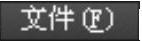
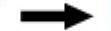
 命令,在系统弹出的“选择样板”对话框中找到样板文件D:\AutoCAD2018.1\system_file\Part_temp_A3.dwg,然后单击
命令,在系统弹出的“选择样板”对话框中找到样板文件D:\AutoCAD2018.1\system_file\Part_temp_A3.dwg,然后单击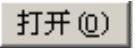 按钮。
按钮。
Step2.创建图17.11.2所示的三维拉伸实体对象。
(1)切换图层。在“图层”工具栏中选择“轮廓线层”图层。
(2)绘制一般的二维图形。选择下拉菜单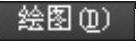
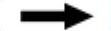
 命令,绘制图17.11.3所示的封闭的二维图形。
命令,绘制图17.11.3所示的封闭的二维图形。
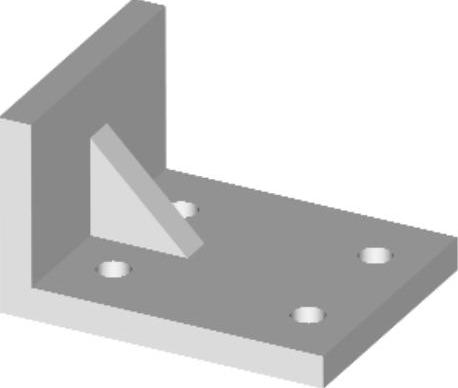
图17.11.1 支架实例
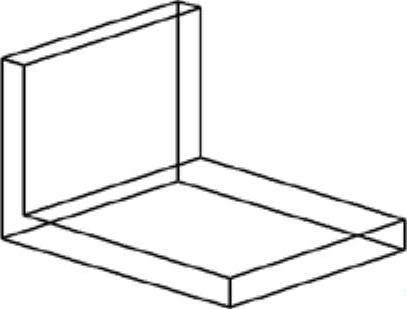
图17.11.2 三维拉伸实体对象
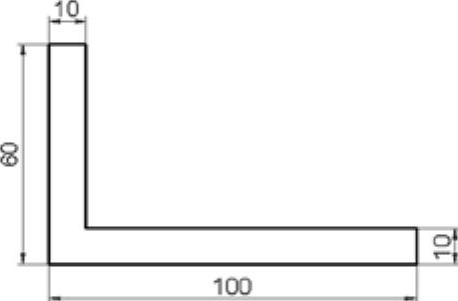
图17.11.3 封闭的二维图形
(3)将封闭的二维图形转换为面域。选择下拉菜单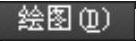
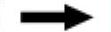
 命令,框选上一步绘制的整个封闭的二维图形,按Enter键结束选择。
命令,框选上一步绘制的整个封闭的二维图形,按Enter键结束选择。
(4)将二维面域拉伸成三维实体。选择下拉菜单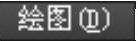
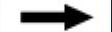


 命令;选取步骤(3)中创建的面域作为拉伸截面,按Enter键结束选择;在命令行中输入拉伸高度值80后按Enter键。
命令;选取步骤(3)中创建的面域作为拉伸截面,按Enter键结束选择;在命令行中输入拉伸高度值80后按Enter键。
Step3.启动三维动态观察器查看并旋转三维实体。选择下拉菜单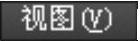
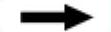


 命令,系统进入三维查看模式;在观察器中,按住鼠标左键不放,左右、上下拖动光标,可以查看到三维实体的三维图形;将三维实体调整到图17.11.2所示的方位;按Enter键退出三维动态观察器。
命令,系统进入三维查看模式;在观察器中,按住鼠标左键不放,左右、上下拖动光标,可以查看到三维实体的三维图形;将三维实体调整到图17.11.2所示的方位;按Enter键退出三维动态观察器。
Step4.创建图17.11.4所示的三维拉伸实体对象——肋。
(1)将用户坐标系定位至图17.11.5所示的中点位置。在命令行中输入命令UCS后按Enter键,在命令行中输入字母N后按Enter键,捕捉图17.11.6所示的中点并单击。
(2)绘制图17.11.7所示的二维三角形。选择下拉菜单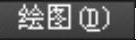
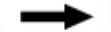
 命令,在命令行中输入起点坐标值(0,0)后按Enter键,接着输入第二点坐标值(0,30)后按Enter键,输入第三点坐标值(30,0)后按Enter键,输入字母C后按Enter键。
命令,在命令行中输入起点坐标值(0,0)后按Enter键,接着输入第二点坐标值(0,30)后按Enter键,输入第三点坐标值(30,0)后按Enter键,输入字母C后按Enter键。
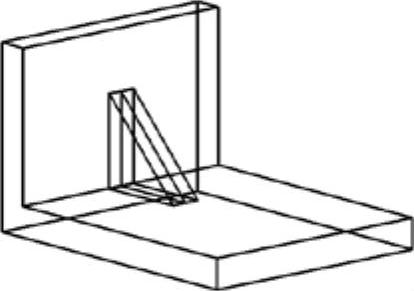
图17.11.4 三维拉伸实体对象——肋
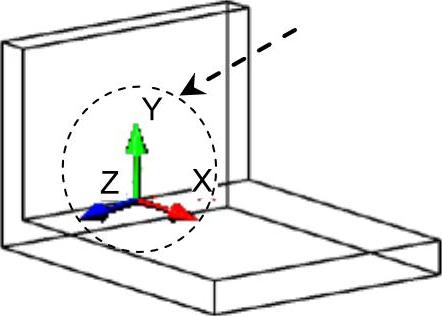
图17.11.5 定位用户坐标系
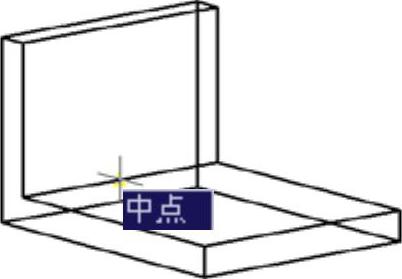
图17.11.6 捕捉中点
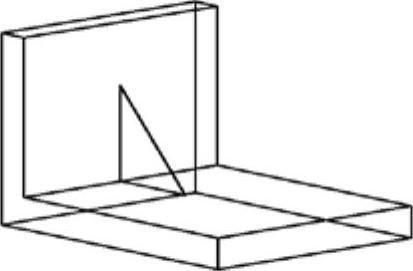
图17.11.7 绘制三角形
(3)将用“直线”命令绘制的封闭的二维三角形转换为面域。选择下拉菜单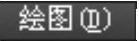

 命令,框选上步所创建的整个封闭的三角形,按Enter键结束选择。
命令,框选上步所创建的整个封闭的三角形,按Enter键结束选择。
(4)将二维面域拉伸成图17.11.8所示的三维实体。选择下拉菜单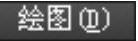
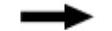

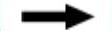
 命令进行拉伸,拉伸高度值为5。
命令进行拉伸,拉伸高度值为5。
(5)将上一步创建的拉伸实体进行镜像。
①为了方便镜像操作,先要切换视点。选择下拉菜单
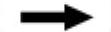
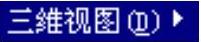

 命令,此时观察的方位如图17.11.9所示。
命令,此时观察的方位如图17.11.9所示。
注意:切换到主视图后,用户坐标系发生改变。
②进行镜像。选择下拉菜单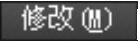

 命令;选取上一步所创建的拉伸实体为要镜像的对象(图17.11.9),按Enter键结束选择;捕捉选取图17.11.9中左侧边的终点A和端点B,在命令行中输入字母N后按Enter键。
命令;选取上一步所创建的拉伸实体为要镜像的对象(图17.11.9),按Enter键结束选择;捕捉选取图17.11.9中左侧边的终点A和端点B,在命令行中输入字母N后按Enter键。
③用三维动态观察器将模型调整到图17.11.8所示的方位。
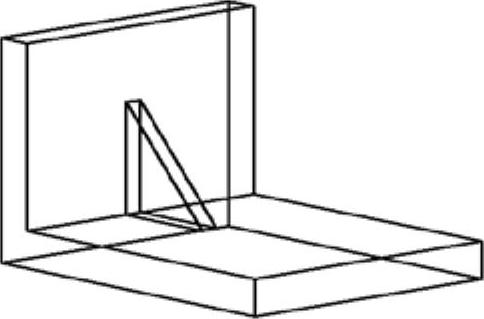
图17.11.8 拉伸三维实体
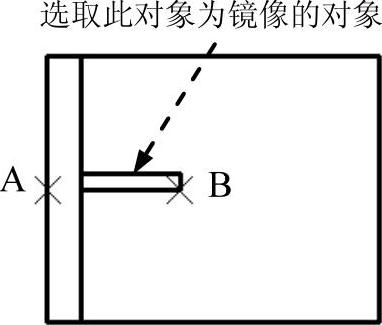
图17.11.9 特征镜像
Step5.创建图17.11.10所示的三维拉伸实体对象——四个圆柱体。
(1)绘制图17.11.11所示的三条构造线。
①因为所有二维对象的创建、编辑、标注等操作只能在坐标系的XY平面内进行,所以须确认此时的坐标系的XY平面与图17.11.11所示的模型平面平行,这样才能在此平面内创建构造线;在“图层”工具栏中选择“中心线层”图层;参照边线绘制第一条构造线;选择下拉菜单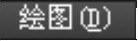
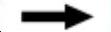
 命令,在命令行中输入字母O后按Enter键,接着输入偏移距离值20后按Enter键,单击图17.11.11中的第一条构造线的偏移参照,在该偏移参照边线右边的空白区域单击一点以确定偏移方向,按Enter键结束命令。
命令,在命令行中输入字母O后按Enter键,接着输入偏移距离值20后按Enter键,单击图17.11.11中的第一条构造线的偏移参照,在该偏移参照边线右边的空白区域单击一点以确定偏移方向,按Enter键结束命令。
②用相同的方法绘制第二条和第三条构造线,偏移距离值均为15。
(2)绘制图17.11.12所示的两个圆。将“图层”转换至“轮廓线层”图层;绘制第一个圆,选择下拉菜单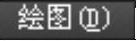
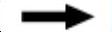
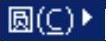

 命令,捕捉第一条构造线与第二条构造线的“交点”并单击,输入直径值10后按Enter键;绘制第二个圆,圆心为第一条构造线与第三条构造线的“交点”,直径值为10。
命令,捕捉第一条构造线与第二条构造线的“交点”并单击,输入直径值10后按Enter键;绘制第二个圆,圆心为第一条构造线与第三条构造线的“交点”,直径值为10。
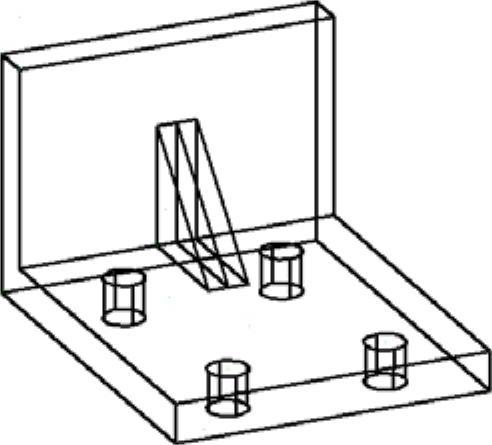
图17.11.10 三维拉伸实体对象——四个圆柱体
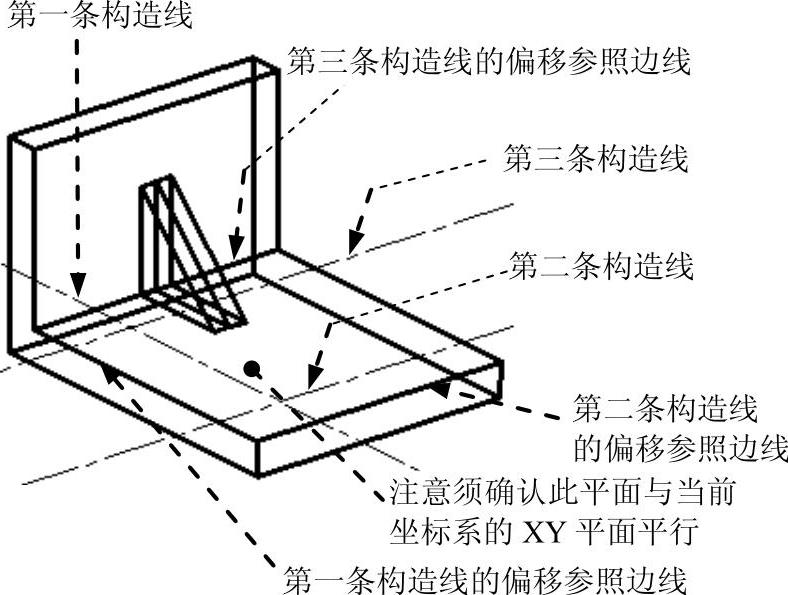
图17.11.11 绘制三条构造线
(3)镜像前面绘制的两个圆(图17.11.12)。为了方便镜像操作,先切换视点,选择下拉菜单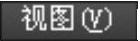
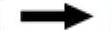
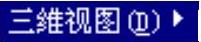
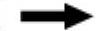
 命令,此时的观察方位如图17.11.13所示;选择
命令,此时的观察方位如图17.11.13所示;选择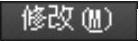
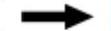
 命令;选取步骤(2)中绘制的两个圆,按Enter键结束选择;捕捉选取图17.11.14中的中点A点和B点,在命令行中输入字母N后按Enter键。
命令;选取步骤(2)中绘制的两个圆,按Enter键结束选择;捕捉选取图17.11.14中的中点A点和B点,在命令行中输入字母N后按Enter键。
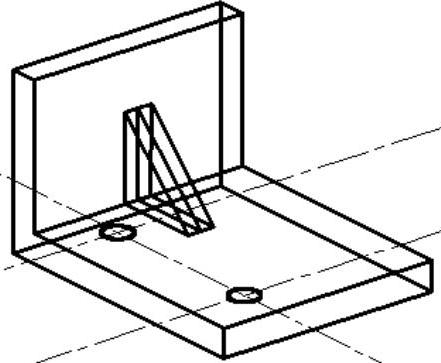
图17.11.12 绘制两个圆
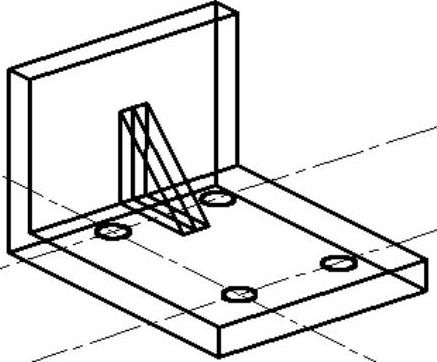
图17.11.13 圆的镜像
(4)在“图层”面板中单击“中心线层”的 图标,使该图标
图标,使该图标 变为灰色,即关闭状态。
变为灰色,即关闭状态。
(5)将前面绘制的四个圆拉伸成三维实体。选择下拉菜单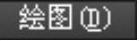


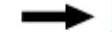
 命令;选择前面绘制的四个圆为拉伸截面,按Enter键结束选择;在命令行中输入拉伸高度值10,然后按Enter键。
命令;选择前面绘制的四个圆为拉伸截面,按Enter键结束选择;在命令行中输入拉伸高度值10,然后按Enter键。
注意:拉伸操作仍然在轮廓线层上进行,在已关闭的中心线层上无法进行操作。
Step6.将三个独立的三维实体合并为整个实体。选择下拉菜单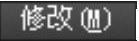
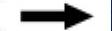

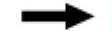
 命令;分别选择镜像前后两个独立的三维实体“肋”以及Step2中创建的三维实体,按Enter键结束选择对象。
命令;分别选择镜像前后两个独立的三维实体“肋”以及Step2中创建的三维实体,按Enter键结束选择对象。
Step7.进行差集运算,在三维实体上获得孔。选择下拉菜单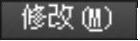



 命令;选取Step6中创建的整个实体为要从中减去的实体,按Enter键结束选择;选取Step5中创建的四个圆柱体为要减去的实体,按Enter键结束选择。
命令;选取Step6中创建的整个实体为要从中减去的实体,按Enter键结束选择;选取Step5中创建的四个圆柱体为要减去的实体,按Enter键结束选择。
Step8.选择下面两项操作之一,对模型进行消隐或着色的外观处理。
(1)选择下拉菜单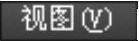
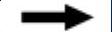
 命令进行消隐处理。
命令进行消隐处理。
(2)选择下拉菜单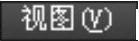
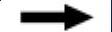

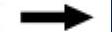
 命令进行着色处理。着色后,如果颜色很深,双击三维模型,在系统弹出的“特性”窗口的“颜色”下拉列表中将对象的颜色改为较浅的颜色,如图17.11.15所示。
命令进行着色处理。着色后,如果颜色很深,双击三维模型,在系统弹出的“特性”窗口的“颜色”下拉列表中将对象的颜色改为较浅的颜色,如图17.11.15所示。
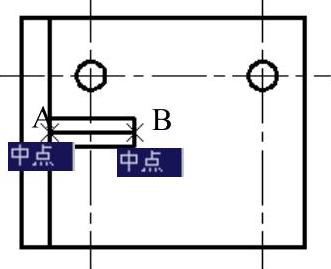
图17.11.14 捕捉选择“中点”
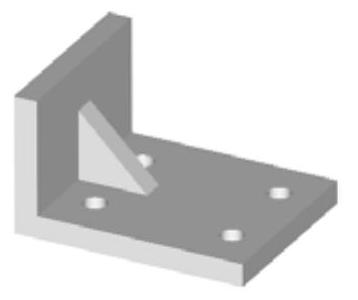
图17.11.15 实体模型的着色处理
Step9.保存文件。
